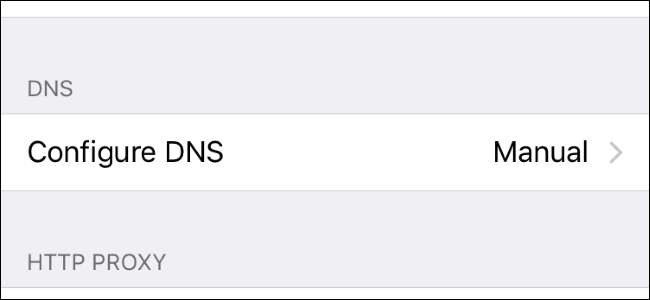
Το iPhone ή το iPad σας χρησιμοποιεί συνήθως το Διακομιστές DNS παρέχεται από οποιοδήποτε δίκτυο Wi-Fi χρησιμοποιείτε. Αλλά μπορείτε να ορίσετε έναν προσαρμοσμένο διακομιστή DNS και να το χρησιμοποιήσετε Δημόσιο DNS Google, OpenDNS ή οποιονδήποτε άλλο διακομιστή DNS που προτιμάτε.
ΣΧΕΤΙΖΟΜΑΙ ΜΕ: Τι είναι το DNS και πρέπει να χρησιμοποιήσω άλλο διακομιστή DNS;
Κάθε δίκτυο Wi-Fi στο οποίο συνδέεστε έχει τη δική του ξεχωριστή ρύθμιση διακομιστή DNS. Εάν θέλετε να χρησιμοποιήσετε τον προσαρμοσμένο διακομιστή DNS σε πολλά διαφορετικά δίκτυα Wi-Fi, θα πρέπει να αλλάξετε αυτήν τη ρύθμιση μία φορά για κάθε δίκτυο Wi-Fi.
Ανοίξτε την εφαρμογή Ρυθμίσεις και πατήστε "Wi-Fi" για να ξεκινήσετε.

Στην οθόνη Wi-Fi, πατήστε το κουμπί πληροφοριών (δηλαδή το "i" σε κύκλο) στα δεξιά του δικτύου που θέλετε να διαμορφώσετε. Για να αλλάξετε τις τρέχουσες ρυθμίσεις δικτύου Wi-Fi, πατήστε το κουμπί "i" δίπλα στο δίκτυο Wi-Fi στο οποίο είστε συνδεδεμένοι στο επάνω μέρος της οθόνης.
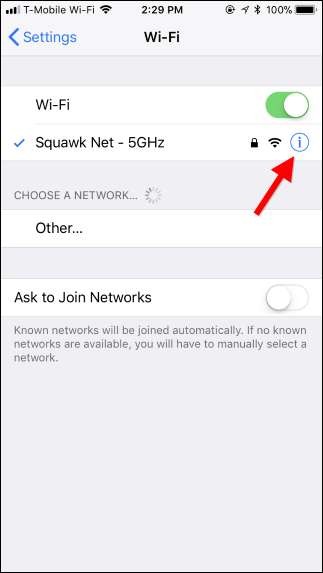
Κάντε κύλιση προς τα κάτω στην οθόνη πληροφοριών και πατήστε την επιλογή "Διαμόρφωση DNS" στην ενότητα "DNS".
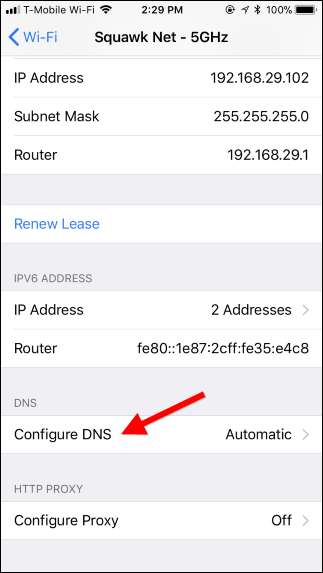
Στη συνέχεια, πατήστε την επιλογή "Χειροκίνητο" στο επάνω μέρος της οθόνης και, στη συνέχεια, πατήστε τα κόκκινα εικονίδια μείον στα αριστερά των διακομιστών DNS που έχουν ρυθμιστεί αυτόματα για να τα καταργήσετε από τη λίστα.
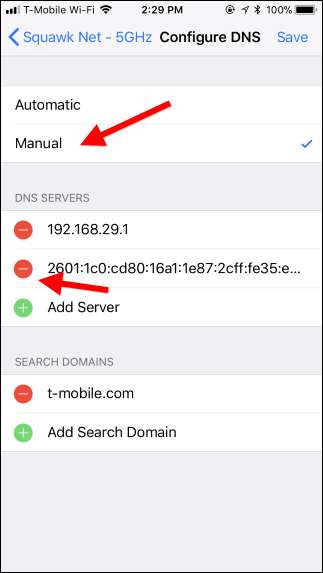
Πατήστε το κουμπί "Προσθήκη διακομιστή" και, στη συνέχεια, πληκτρολογήστε το διεύθυνση IP κάθε διακομιστή DNS που θέλετε να χρησιμοποιήσετε στη δική του γραμμή. Για παράδειγμα, προσθέστε τον κύριο διακομιστή DNS στην πρώτη γραμμή και τον δευτερεύοντα στη δεύτερη γραμμή.

Πατήστε "Αποθήκευση" όταν τελειώσετε. Θυμηθείτε, θα πρέπει να επαναλάβετε αυτήν τη διαδικασία για κάθε δίκτυο Wi-Fi στο οποίο θέλετε να χρησιμοποιήσετε έναν προσαρμοσμένο διακομιστή DNS.
ΣΧΕΤΙΖΟΜΑΙ ΜΕ: Πώς να ξεχάσετε ένα δίκτυο Wi-Fi στο iPhone ή το iPad σας
Το iPhone ή το iPad σας θυμάται αυτήν τη ρύθμιση, ακόμη και αφού αποσυνδεθείτε και συνδεθείτε ξανά στο δίκτυο. Ωστόσο, εάν έχετε iOS ξεχάστε το δίκτυο , θα πρέπει να το ρυθμίσετε ξανά από το μηδέν. Και, αν θέλετε ποτέ να αναιρέσετε αυτήν την αλλαγή, απλώς επιστρέψτε στην παραπάνω οθόνη, πατήστε την επιλογή "Αυτόματο" και πατήστε "Αποθήκευση". Το iPhone ή το iPad σας θα επανέλθουν στις προεπιλεγμένες ρυθμίσεις DNS για αυτό το δίκτυο.
Εάν ο τρέχων διακομιστής DNS δεν λειτουργεί καλά και θέλετε κάτι καλύτερο, Γοογλε Πυβλικ ΔΝ S (διευθύνσεις IP 8.8.8.8 και 8.8.4.4) και OpenDNS (Οι διευθύνσεις IP 208.67.222.222 και 208.67.220.220) είναι ορισμένοι συνιστώμενοι διακομιστές DNS που μας αρέσουν.
ΣΧΕΤΙΖΟΜΑΙ ΜΕ: Ο απόλυτος οδηγός για την αλλαγή του διακομιστή DNS
Μπορείτε επίσης να αλλάξετε το διακομιστή DNS για όλες τις συσκευές στο δίκτυό σας έως αλλαγή του διακομιστή DNS στο δρομολογητή σας . Πριν αλλάξετε τον διακομιστή DNS ξεχωριστά για κάθε συσκευή στο οικιακό σας δίκτυο, σκεφτείτε το ενδεχόμενο να τον αλλάξετε μία φορά στον δρομολογητή σας.







